Удаление аккаунта Telegram: инструкция
Главная
Оглавление
Почему пользователи удаляют аккаунты в Telegram
Telegram — популярный мессенджер, которым пользуются миллионы людей по всему миру. Однако иногда возникает необходимость удалить свой аккаунт. Причины могут быть разные: от желания сократить время в социальных сетях до беспокойства о конфиденциальности данных. Некоторые пользователи решают удалить аккаунт из-за спама или навязчивой рекламы. Другие просто хотят начать с чистого листа в цифровом пространстве.
Основные причины удаления аккаунта
Пользователи удаляют аккаунты в Telegram из-за заботы о конфиденциальности, желания сократить время онлайн, спама и навязчивой рекламы, перехода на другие мессенджеры или по личным причинам.
Что нужно знать перед удалением аккаунта
Прежде чем приступить к удалению аккаунта в Telegram, важно понимать последствия этого действия. Удаление аккаунта необратимо — вы не сможете восстановить его позже. Все ваши чаты, контакты, медиафайлы и настройки будут удалены без возможности восстановления. Однако сообщения, которые вы отправляли другим пользователям, останутся в их чатах. Если вы администрируете каналы или группы, они останутся активными, но без вашего управления.
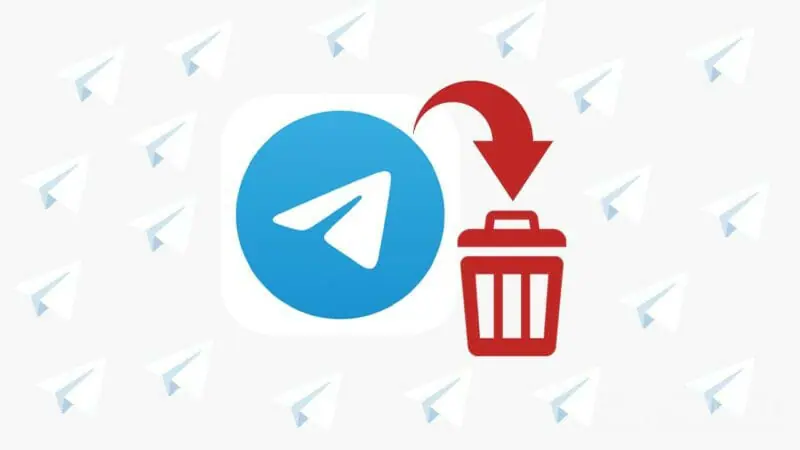
Последствия удаления аккаунта
- Потеря всех чатов и контактов
- Удаление медиафайлов и настроек
- Невозможность восстановления аккаунта
- Сохранение отправленных сообщений у других пользователей
- Потеря управления над созданными каналами и группами
| Параметр | Временная деактивация | Полное удаление |
| Доступ к чатам | Сохраняется | Удаляется |
| Видимость для контактов | Скрыт | Удален |
| Возможность восстановления | Есть | Нет |
| Сохранение данных | Да | Нет |
| Управление каналами/группами | Сохраняется | Теряется |
Как сохранить данные перед удалением
Перед удалением аккаунта рекомендуется сохранить важные данные. Telegram предоставляет возможность экспорта данных, но только в десктопной версии приложения. Вы можете сохранить историю чатов, медиафайлы и контакты. Экспортированные данные будут доступны в формате HTML или JSON. Это позволит вам сохранить важную информацию, даже если вы решите удалить свой аккаунт.
Процесс экспорта данных
- Откройте Telegram на компьютере
- Перейдите в «Настройки» > «Продвинутые»
- Выберите «Экспортировать данные Telegram»
- Укажите, какие данные вы хотите сохранить
- Выберите формат экспорта (HTML или JSON)
Способы удаления аккаунта в Telegram
Существует два основных способа удаления аккаунта в Telegram: ручной и автоматический. Ручной способ предполагает немедленное удаление аккаунта через специальную страницу деактивации. Автоматический способ позволяет настроить удаление аккаунта после определенного периода неактивности. Выбор способа зависит от ваших предпочтений и срочности удаления.
Ручное удаление аккаунта
- Используется специальная страница деактивации
- Требует подтверждения через код
- Удаление происходит немедленно
- Доступно с любого устройства через браузер
- Необратимый процесс
| Период неактивности | Срок удаления |
| 1 месяц | 30 дней |
| 3 месяца | 90 дней |
| 6 месяцев | 180 дней |
| 1 год | 365 дней |
Пошаговая инструкция по удалению аккаунта с телефона
Удаление аккаунта Telegram с мобильного устройства требует нескольких шагов. Процесс немного отличается для устройств на базе Android и iOS. На Android удаление происходит через браузер, а на iOS есть возможность удалить аккаунт прямо в приложении. Вот подробная инструкция для обеих платформ.
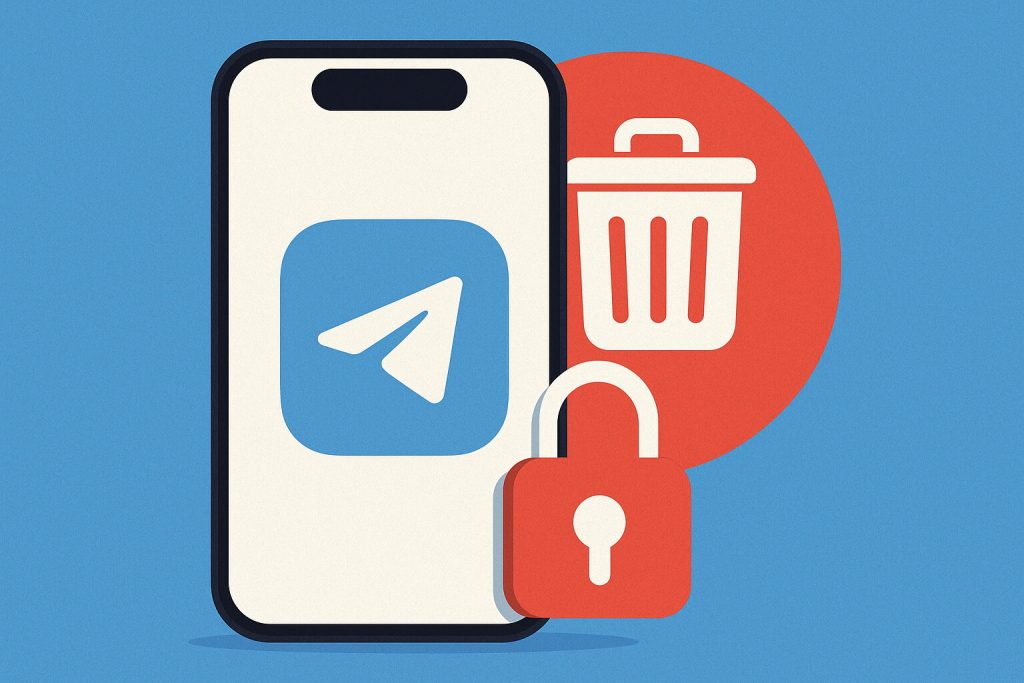
Удаление аккаунта на Android
- Откройте браузер и перейдите на страницу деактивации Telegram
- Введите номер телефона, привязанный к аккаунту
- Получите код подтверждения в приложении Telegram
- Введите код на странице деактивации
- Подтвердите удаление аккаунта
Удаление аккаунта Telegram с компьютера
Удаление аккаунта Telegram с компьютера происходит через веб-браузер. Процесс аналогичен удалению с мобильного устройства, но может быть более удобным для некоторых пользователей. Важно помнить, что после подтверждения удаления аккаунт будет деактивирован немедленно и без возможности восстановления.
Шаги по удалению аккаунта с ПК
- Откройте браузер и перейдите на страницу деактивации Telegram
- Введите номер телефона, связанный с аккаунтом
- Получите код подтверждения в приложении Telegram на телефоне
- Введите полученный код на странице деактивации
- Подтвердите удаление аккаунта, нажав соответствующую кнопку
Настройка автоматического удаления аккаунта
Telegram предоставляет возможность настроить автоматическое удаление аккаунта после определенного периода неактивности. Это удобно, если вы планируете перестать пользоваться мессенджером, но не хотите удалять аккаунт немедленно. Вы можете выбрать период от 1 месяца до 1 года. Если в течение выбранного времени вы не войдете в аккаунт, он будет автоматически удален.
Как настроить автоудаление
| Метод | Скорость | Обратимость | Сложность |
| Ручное удаление | Мгновенно | Необратимо | Средняя |
| Автоудаление | От 1 месяца | Обратимо до удаления | Низкая |
| Через поддержку | Зависит от ответа | Необратимо | Высокая |
Что делать после удаления аккаунта
После удаления аккаунта в Telegram важно предпринять несколько дополнительных шагов. Удалите приложение Telegram с ваших устройств, чтобы избежать случайного входа. Если вы использовали двухфакторную аутентификацию, отключите ее в других сервисах, связанных с вашим номером телефона. Проинформируйте важные контакты о том, что вы больше не используете Telegram. Если вы планируете использовать другой мессенджер, начните процесс перехода.
Часто задаваемые вопросы
Нет, удаление аккаунта Telegram необратимо. После подтверждения удаления все данные стираются без возможности восстановления.
Ручное удаление аккаунта происходит практически мгновенно после подтверждения. Автоматическое удаление происходит по истечении выбранного периода неактивности.
Да, сообщения, которые вы отправляли другим пользователям, останутся в их чатах даже после удаления вашего аккаунта.